„WhatsApp“ yra populiariausia pasaulyje ir viena galingiausių interneto paslaugų, siūlančių nemokamus pranešimus, skambučius ir vaizdo įrašus per duomenis. Turėdamas daugiau nei milijardą aktyvių vartotojų per mėnesį ir jo pobūdis tapo neatsiejama kiekvieno interneto vartotojo dalimi. Tačiau būdama programinės įrangos produktu, programa dažnai gali susidurti su tam tikromis problemomis dėl įrenginio specifikacijų, energijos, atminties, nesuderinamumo ar kitų programinės įrangos trūkumų. Dažniausiai pasitaikančios problemos, su kuriomis žmonės dažniausiai susiduria naudodamiesi „WhatsApp Messenger“, yra žinučių ar programos neįkėlimas, neveikiančios ar serverio problemos, programa, deja, sustabdyta ar priversta uždaryti, neveikia balso ar vaizdo įrašai, klaidų kodai ir visos kitos problemos.
Šiandien šiame įraše pabandysiu pateikti išsamų visų klaidų, su kuriomis paprastai susiduriate su „WhatsApp“, „Android“ mobiliesiems, sprendimą. Taigi, nedelsdami pradėkime ir pabandykime išspręsti problemas naudodamiesi „WhatsApp“.
Problema su „WhatsApp“ Čia yra sprendimai
Visas šias problemas galite išspręsti naudodami programą.
Neveikia „WhatsApp“ | Serverio problemos | „WhatsApp“ pasenusi |
Nepavyko atkurti pokalbio atsarginės kopijos | Vaizdo įrašo klaida | Atkūrimo problemos |
Nepavyksta prisijungti prie interneto | Neįmanoma atsisiųsti failų | Nematau paskutinio matyto | Užblokuotas |
Pabandykite dar kartą pridėti šią dalyvio klaidą | Neįmanoma įdiegti programos |
Deja, sustabdytas | Jėga užsidaro | „WhatsApp“ užšąla | Įstrigo |
„WhatsApp“ nerodo kontaktinių vardų | Nestabilūs balso ir vaizdo skambučiai |
| Ištaisyti visus klaidų kodus, pvz. 4 **, 5 **, 9 ** ir tt | Nėra tinkamos turinio programos |
Neveikia „WhatsApp“ | „WhatsApp Down“
Tai yra viena iš labiausiai paplitusių problemų, su kuriomis susiduria „WhatsApp“ vartotojai. Patikrinkite, ar veikia jūsų internetas.
Pastaba - būtinai pasidarykite atsarginę pokalbių duomenų kopiją.
1 sprendimas. Išvalykite duomenis ir talpyklą
- Eikite į „Android“ nustatymus.
- Čia ieškokite parinkties, pavadintos Programos / Tvarkyti programas
- Atidarykite „WhatsApp“, saugyklą ir išvalykite programos duomenis ir talpyklą .
- Vėl atidarykite „WhatsApp“ ir pridėkite savo informaciją. Padaryta!

Išvalykite programos duomenis ir talpyklą
2 sprendimas. Iš naujo nustatykite programos nuostatas
- Eikite į „Android“ įrenginio nustatymus.
- Atidarykite „ Apps“ / „Apps manager“.
- Patikrinkite, ar nėra visų programų.
- Bakstelėkite meniu piktogramą.
- Spustelėkite „ Atkurti programos nuostatas“.
3 sprendimas. Perkraukite į saugųjį režimą
- Norėdami išjungti įrenginį, ilgai spauskite įjungimo mygtuką.
- Bakstelėkite ir paspauskite įjungimo išjungimo parinktį .
- Pamatysite galimybę Paleisti iš naujo į saugųjį režimą. Norėdami įjungti saugųjį režimą, bakstelėkite Gerai.
Atsisiųskite „WhatsApp“ ir patikrinkite, ar problema vis dar išlieka. Jei ne, kai kurias trečiųjų šalių programas ar saugyklą kelia problemų. Jei problema išlieka, problema gali kilti dėl įrenginio programinės įrangos.
Nepavyko atkurti pokalbių atsarginių kopijų
1 atvejis: Jei atkuriate atsarginę kopiją iš SD
Įdėję atsarginį failą į savo telefoną, įsitikinkite, kad jį įdėjote į „WhatsApp“ aplanką, esantį telefono saugykloje, o ne į SD kortelę. Tai pašalins visas su atsarginėmis kopijomis susijusias problemas, kai dirbate su išorine saugykla.
2 atvejis: Bendros atsarginės kopijos
Norėdami atkurti iš atsarginės kopijos, atlikite šiuos veiksmus:
- Pašalinkite „WhatsApp“
- Nuspręskite, kurį atsarginį failą norite atkurti.
- Pervardykite failą iš „msgstore-YYYY-MM-DD.1.db.crypt.xx“ į „msgstore.db.crypt.xx“
- Įdiekite „WhatsApp“
- Kai jūsų paprašys atkurti, bakstelėkite [Atkurti]. Padaryta!
3 atvejis. „Google“ disko atsarginės kopijos
- Įsitikinkite, ar kuriate atsargines kopijas iš tos pačios „Google“ paskyros, kurioje sukūrėte duomenų bazės failą.
- Atnaujinkite „Google Play“ paslaugas.
- Sukurkite daugiau vietos savo įrenginyje.
Nepavyksta prisijungti prie interneto | Neįmanoma atsisiųsti failų | Neįmanoma siųsti pranešimų
1 sprendimas. Suteikite leidimus programai
Tai dar viena dažna problema, su kuria susiduria „WhatsApp“.
- Pirmiausia patikrinkite interneto ryšio garsą.
- Eikite į „Android“ nustatymus.
- Čia ieškokite parinkties, pavadintos Programos / Tvarkyti programas
- Atidarykite „WhatsApp“ ir skiltyje „Leidimai“ suteikite visus leidimus programai. Padaryta!
2 sprendimas. Ištrinkite „WhatsApp“ talpyklą
- Eikite į „Android“ nustatymus.
- Čia ieškokite parinkties, pavadintos Programos / Tvarkyti programas
- Atidarykite „WhatsApp“, saugyklą ir išvalykite programos talpyklą .
Bakstelėkite norėdami dar kartą pridėti šią dalyvio klaidą *
Kartais, kai bandome pridėti kontaktą „WhatsApp Group“, jis mums to neleis. „WhatsApp“ parodys klaidą „Bakstelėkite, jei norite dar kartą pridėti šį dalyvį“.
Norėdami išspręsti problemą, turite paprašyti kontakto, kad jis atblokuotų jus „WhatsApp“. Arba galite paprašyti kitų grupių administratorių pridėti vartotoją. Taip pat galima pridėti kontaktą, jei norite prisijungti prie „WhatsApp“ grupės, naudodamiesi pakvietimo nuoroda.
„WhatsApp“ sustabdytas | Neatsako | Jėga užsidaro
Kartą paleiskite įrenginį iš naujo ir atnaujinkite „WhatsApp“. Jei problema neišspręsta, vykdykite toliau pateiktus sprendimus.
1 sprendimas. Atsisiųskite „WhatsApp Beta“
Jei „WhatsApp“ negali veikti sklandžiai, tiesiog prisijunkite prie „Beta“ programos ir atsisiųskite „WhatsApp“ beta programą iš „Play Store“.
Norėdami prisijungti prie beta programos, tiesiog eikite į oficialų puslapį ir užsiregistruokite. Netrukus gausite patvirtinimą dėl to paties.

„Beta Updater“ „WhatsApp“
2 sprendimas. Perjunkite „Android“ vartotoją
- Nuleiskite pranešimų juostą ir čia bakstelėkite vartotojo abonementą (dešinėje viršuje). Perjunkite į „Svečias“ vartotoją. Parinktį taip pat galite rasti „Android“ nustatymuose.
- Atsisiųskite „WhatsApp“
- Užregistruokite vartotojo numerį ir patikrinkite, ar programa veikia normaliai. Jei ne, kaltininkas yra kai kurios kitos programos ar įrenginio saugykla.
3 sprendimas. Atnaujinkite „Google Play“ paslaugas
Atnaujindami „WhatsApp“, atnaujinsite ir „Google Play“ paslaugų programą.
- Eikite į „Nustatymai“> „Pasirinkti saugą“> „Įrenginių administratoriai“> „ Išaktyvinti „ Android “įrenginių tvarkytuvę.
- Eikite į „Nustatymai“> „Programos“> Visos> „Google Play“ paslaugos> palieskite Pašalinti naujinimus
- „Play“ paslaugos automatiškai atnaujinamos.
- Dabar vėl eikite į „Nustatymai“> „Pasirinkti saugą“> „Įrenginių administratoriai“> „ Suaktyvinti „ Android “įrenginių tvarkytuvę
- Iš naujo paleiskite įrenginį.
4 sprendimas. Laikykite laisvos vietos
Daugeliui programų normaliai funkcionuoti reikalinga laisva RAM ir atmintis, o „WhatsApp“ yra viena iš tokių. Taigi įsitikinkite, kad fone neveikia jokia kita „sunki“ programa kartu su „WhatsApp“. Įrenginyje palikite daug laisvos vietos.
„WhatsApp“ rodomi tik skaičiai, bet ne vardai
Tai labai paprasta problema, kurią lemia „WhatsApp“ suteiktų leidimų trūkumas. Jums tiesiog reikia suteikti skambučių, telefono ir kontaktinius leidimus „WhatsApp“ naudojant „Android“ nustatymus.
Pataisyti - „WhatsApp“ nerodo kontaktinių vardų, bet tik skaičius
Žiūrėkite šį vaizdo įrašą „YouTube“
Prenumeruokite „YouTube“
Klaidų kodai: visi 4 **, 9 **, 5 **, DF-DLA-15, 1 ** ir RPS
Klaidos kodai nėra susieti su „WhatsApp“, tačiau paprastai su jais susiduriate bandant atsisiųsti programas iš „Google Play“ parduotuvės.
Sprendimas 1. Pataisykite „Google Play Store Glitch“
- Eikite į „Android“ nustatymus ir pašalinkite „Google“ paskyrą iš telefono ( Nustatymai> Vartotojai ir paskyros > Paskyra> Pašalinti paskyrą).
- Išvalykite „Google Play Store“ duomenis ir paleiskite įrenginį iš naujo.
- Iš naujo pridėkite „Google“ paskyrą nustatymuose.
- Pabandykite dar kartą atsisiųsti „WhatsApp“.
2 sprendimas. Išvalykite įrenginio saugyklą
Dėl nepakankamos saugyklos gali kilti problemų. Pašalinkite šlamštą naudodami bet kokį prietaiso valiklį. Perkelkite programas iš vidinės atminties į SD kortelę. Ištrinkite nereikalingus failus ir paleiskite įrenginį iš naujo.
„WhatsApp“ versija pasenusi
Ši klaida pastaruoju metu paveikė milijonus programų naudotojų. Jums nereikia pašalinti programos, tiesiog atnaujinkite ją iš oficialios svetainės.
- Iš įrenginio saugos nustatymų įgalinkite „Nežinomus šaltinius“.
- Dabar apsilankykite „WhatsApp.com/android“ ir atsisiųskite naujausią versiją.
- „WhatsApp“ bus atnaujinta neprarandant duomenų.
Neįmanoma paleisti vaizdo failo | Atkūrimo klaida *
1 sprendimas. Pašalinkite „Google Plus“ naujinius
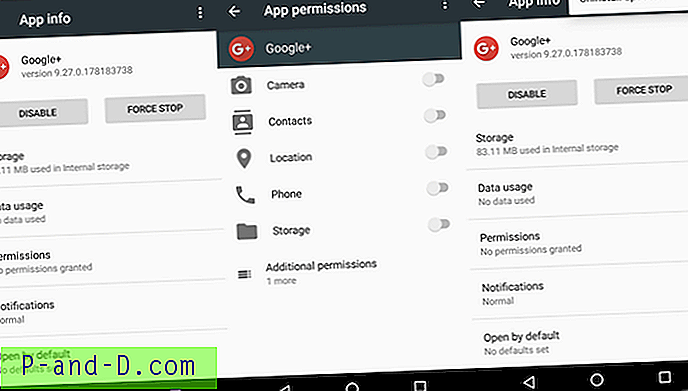
Pašalinkite „Google Plus“ naujinius
Norėdami išspręsti vaizdo įrašų atkūrimo problemą vaizdo grotuve ar „WhatsApp“ vaizdo įrašuose, galite pabandyti pašalinti „Google Plus“ naujinius.
Eikite į „Nustatymai“> „Programos / Programų tvarkyklė“> „Google Plus“ programa> Pašalinti naujinius.
Tarp vaizdo įrašų leidimo ir „G +“ programos yra keistas ryšys, greičiausiai „G +“ naujiniai modifikuoja kai kuriuos sistemos failus, sukeliančius problemą. Patikrinkite, ar vaizdo įrašo failo formatas nėra • (taškinis) plėtinys.
2 sprendimas. Išplėstiniai atkūrimo nustatymai
„ Android Lollipop“ ir naujesniems vartotojams problemų kelia vaizdo įrašų atkūrimas ir (arba) internetinio srautinio perdavimo paslaugos, tokios kaip „YouTube“. Galite išbandyti šį galimą metodą. Eikite į „Nustatymas“> „Apie telefoną“, 7 kartus bakstelėkite „Sukurti versiją“, kad atrakintumėte nustatymų parinktį kūrėjams .
Slinkite žemyn kūrėjų parinktyje, kol laikmenoje pamatysite įrašą „ Use AwesomePlayer“ (nebenaudojamas) ir įgalinkite jį. Jei jis anksčiau įgalino jį, išjunkite, paleiskite įrenginį iš naujo, kad patikrintumėte, ar nėra taisymo.
Ar esu užblokuotas „WhatsApp“ *
Kai jus blokuoja bet kuris užregistruotas kontaktas, mes negalėjome pamatyti toliau nurodyto kontaktato;
- „WhatsApp“ būsena.
- „Online“ arba „Paskutinį kartą matytas“ laiko antspaudas.
- „WhatsApp“ apie.
- Profilio nuotrauka.
- Ir viena varnelė (pilka) siunčiant bet kurią žinutę.
Norėdami išsiųsti pranešimą, abu turite turėti bent vieną bendrą „WhatsApp“ grupę. Tada jūs abu galite skaityti ir siųsti pranešimus vienas kitam grupės viduje.
Programos neįdiegta klaida | Neįmanoma įdiegti programos *
1 sprendimas. Neįdiegtos programos klaida
- Pirmiausia atsisiųskite ir įdiekite „ Z ipSigner“ iš „Google Play Store“.
- Paleiskite programą.
- Pamatysite programos informacijos suvestinę. Pamatysite prietaisų skydelį,
- Dabar bakstelėkite Pasirinkite įvestį / išvestį ir raskite „apk“ failą
- Tada bakstelėkite „ Pasirašyti failą “.
- Tegul procesas bus baigtas, tada įdiekite pasirašytą apk.
Daugiau informacijos rasite čia.
2 sprendimas. Pataisyti Neįmanoma įdiegti „WhatsApp“
Atsisiųskite „WhatsApp“ iš patikimo trečiosios šalies šaltinio, pvz., APKMirror.com
Pirmiausia nustatymuose įgalinkite nežinomus šaltinius. Eikite į apkmirror.com ir atsisiųskite programą į „Android“ telefoną. Tai turėtų išspręsti „WhatsApp“ diegimo problemą, jei problema kilo iš „Play Store“.
„WhatsApp“ užšąla | Ekranas sustabdo reagavimą
Sprendimas 1. Išvalykite įrenginio talpyklą
Paprastai ši problema yra trumpalaikė daugelyje šiuolaikinių telefonų, tačiau ji gana paplitusi dėl programų ir įrenginių suderinamumo problemų.
Norėdami išvalyti telefono talpyklą, turite iš naujo paleisti atkūrimo režimą. Čia yra apibendrinti veiksmai ( veiksmai skiriasi atsižvelgiant į įrenginius, todėl geriau naudoti „Google“ paiešką )
- Išjunkite telefoną.
- Dabar paspauskite garsumo sumažinimą + maitinimo mygtuką.
- Kai ekrane matote kokį nors veiksmą, paspauskite garsumo didinimo mygtuką.
- Čia pasirinkite Išvalyti duomenis ir talpyklos variantą.
- Tada patvirtinkite Išvalyti talpyklą.
2 sprendimas. Ištrinkite „WhatsApp“ žinučių bombą
„WhatsApp“ gali būti užstrigęs dėl klaidos, kuri galėjo patekti į jūsų pokalbį. Dėl labai ilgos žinutės su dideliu kiekiu nereikalingų emocijų ir teksto „WhatsApp“ gali sulėtėti. Tiesiog ištrinkite tokius pranešimus ir paleiskite įrenginį iš naujo. Jums gera eiti.
Nestabilūs (atidėlioti) balso ir vaizdo skambučiai
Paprastai tai atsitinka dėl prasto tinklo ryšio. Ir įsitikinkite, kad suteikėte visus leidimus programai.
Sprendimas 1. Pataisykite nestabilius balso skambučius
Įrenginio akumuliatoriaus tausojimo priemonė ir „Bluetooth“ ryšys taip pat gali sukelti problemų dėl „WhatsApp“ skambučių. Jei akumuliatoriaus užsklanda įjungta arba „Bluetooth“ yra prijungtas, išjunkite juos. Be to, išjunkite balso išsaugojimo duomenų išsaugojimo parinktį „WhatsApp“ nustatymuose.

Išjunkite „Blue Ticks“ ir naudokite senesnę „WhatsApp“ versiją
2 sprendimas. Ištaisykite vaizdo skambučių problemas
Tiesiog perjunkite savo tinklą ir įsitikinkite, kad jūs ar jūsų partneris neatliekate jokių kitų veiksmų vaizdo skambučio metu. Atnaujinkite programą iš abiejų pusių naudodami „Google Play“ parduotuvę.
Neturite programos šiam turiniui žiūrėti
Ši problema kyla bandant peržiūrėti arba įdiegti programą iš trečiosios programos, tokios kaip „WhatsApp“, „Line“, „WeChat“ ir kt., Jei diegdami APK pamatysite šią klaidą, priežastis yra ta, kad trečiosios šalies programa negali įkelti programos diegimo programos, kuri pagal numatytuosius nustatymus yra pateikti kaip sistemos programinė įranga.
Yra labai paprastas sprendimas, kaip išspręsti šią problemą. Viskas, ką jums reikia padaryti, tereikia atidaryti failų tvarkyklę ir surasti programą bei ją įdiegti. Programa bus įdiegta be jokio įspėjamojo pranešimo.
Kiti įvairūs klausimai
Jei yra kitų problemų (pvz., 24 klaida), kurios nėra išvardytos aukščiau, arba kurių negalima išspręsti pakartotinai įdiegiant ar išvalant duomenis. Tada atsisiųskite bet kokią padirbtą programos versiją, pvz., „GBWhatsApp“ ar „WhatsApp Plus“.
Taip pat galite išvalyti įrenginio duomenis iš atkūrimo režimo. Bet aš rekomenduoju tai kaip paskutinę išeitį. Prieš iš naujo nustatydami gamyklą, išbandykite visas įmanomas alternatyvas ir sprendimo būdus.
Išvada - išvardijau visus įmanomus bendro pobūdžio problemų, su kuriomis vartotojai susiduria „WhatsApp“, sprendimus. Jei susiduriate su kita problema ar jums reikia pagalbos. Žemiau komentuokite, jei reikia pagalbos ar palaikymo.






